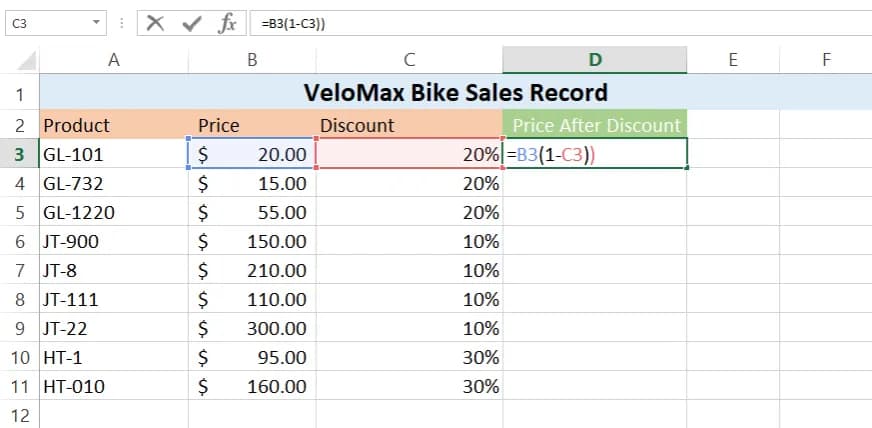Jak stworzyć kalkulator w Excelu to pytanie, które często zadają osoby pragnące uprościć obliczenia i automatyzować różne procesy. Excel to potężne narzędzie, które pozwala na tworzenie kalkulatorów dostosowanych do indywidualnych potrzeb. W tym artykule przedstawimy proste kroki, które pomogą Ci w stworzeniu kalkulatora, a także przydatne triki, które zwiększą jego funkcjonalność.
Rozpoczniemy od wyboru odpowiedniego szablonu oraz wprowadzenia danych wejściowych. Następnie omówimy zastosowanie formuł matematycznych oraz funkcji warunkowych, które uczynią Twój kalkulator bardziej efektywnym. Na koniec podzielimy się wskazówkami dotyczącymi personalizacji i rozwiązywania problemów, aby Twój kalkulator działał bez zarzutu.
Kluczowe informacje:- Wybór odpowiedniego szablonu jest kluczowy dla efektywności kalkulatora.
- Wprowadzanie danych wejściowych powinno być intuicyjne i estetyczne.
- Podstawowe formuły matematyczne, takie jak SUMA i ŚREDNIA, są niezbędne do obliczeń.
- Funkcje warunkowe, takie jak IF, zwiększają możliwości kalkulatora.
- Personalizacja kalkulatora poprzez dodawanie wykresów i grafik poprawia jego użyteczność.
- Formatowanie warunkowe pomaga w lepszej wizualizacji danych.
- Znajomość najczęstszych błędów pozwala na szybsze rozwiązywanie problemów.
- Optymalizacja wydajności kalkulatora zwiększa jego efektywność w codziennym użytkowaniu.
Jak stworzyć kalkulator w Excelu - krok po kroku do sukcesu
Stworzenie kalkulatora w Excelu to prosty proces, który można zrealizować w kilku krokach. Aby rozpocząć, otwórz nowy arkusz kalkulacyjny w programie Excel. Następnie warto wybrać odpowiedni szablon, który ułatwi dalsze działania. Szablony te są dostępne zarówno w programie Excel, jak i w Internecie, co pozwala na szybkie rozpoczęcie pracy.
Po wybraniu szablonu, przyjdzie czas na wprowadzenie danych wejściowych. Ważne jest, aby zdefiniować, które komórki będą służyły do wprowadzania danych oraz gdzie będą wyświetlane wyniki obliczeń. Dobrze zorganizowany arkusz kalkulacyjny pomoże w łatwej nawigacji i efektywnym korzystaniu z kalkulatora.
Wybór odpowiedniego szablonu kalkulatora w Excelu
Wybór odpowiedniego szablonu kalkulatora jest kluczowy dla efektywności całego procesu. Excel oferuje wiele gotowych szablonów, które można łatwo zaadaptować do swoich potrzeb. Aby uzyskać dostęp do szablonów, wystarczy otworzyć program Excel, przejść do sekcji "Plik" i wybrać "Nowy". Tam znajdziesz różnorodne szablony, które możesz przeszukiwać według kategorii, takich jak "Finanse" czy "Obliczenia".
Wprowadzanie danych wejściowych i ich formatowanie
Wprowadzanie danych do kalkulatora powinno być intuicyjne i przejrzyste. Warto zadbać o odpowiednie formatowanie komórek, aby użytkownicy mogli łatwo wprowadzać wartości. Na przykład, użyj formatu liczbowego dla komórek, w których będą wprowadzane dane finansowe, a dla dat zastosuj format daty. Dobrze zaplanowany układ arkusza pomoże w szybkim i łatwym wprowadzaniu danych oraz w ich późniejszym przetwarzaniu.
- Szablon kalkulatora do budżetu osobistego
- Szablon kalkulatora do obliczeń podatkowych
- Szablon kalkulatora do analizy wydatków
Zastosowanie formuł w kalkulatorze Excel - zwiększ efektywność
Formuły są kluczowym elementem, który sprawia, że kalkulator w Excelu staje się funkcjonalny i użyteczny. Podstawowe formuły matematyczne, takie jak SUMA, ŚREDNIA czy MIN/MAX, pozwalają na szybkie wykonywanie obliczeń. Dzięki nim użytkownicy mogą łatwo analizować dane i uzyskiwać wyniki bez potrzeby ręcznego liczenia. Warto zrozumieć, jak te formuły działają, aby w pełni wykorzystać potencjał kalkulatora.
Oprócz podstawowych operacji matematycznych, Excel oferuje również funkcje warunkowe, które zwiększają możliwości kalkulatora. Funkcje takie jak IF, SUMIF i COUNTIF pozwalają na podejmowanie decyzji w zależności od wprowadzonych danych. Dzięki tym funkcjom, kalkulator może automatycznie dostosowywać wyniki w oparciu o określone kryteria, co czyni go bardziej interaktywnym i inteligentnym narzędziem.
Podstawowe formuły matematyczne do użycia w kalkulatorze
W kalkulatorze Excel kluczowe są podstawowe formuły matematyczne, które umożliwiają wykonywanie codziennych obliczeń. Formuła SUMA jest jedną z najczęściej używanych, pozwalającą na dodawanie wartości z wybranych komórek. Na przykład, aby obliczyć całkowite wydatki, wystarczy wpisać =SUMA(A1:A10), co zsumuje wszystkie wartości w zakresie od A1 do A10.
Kolejną przydatną formułą jest ŚREDNIA, która oblicza średnią z wybranych wartości. Używając formuły =ŚREDNIA(B1:B10), użytkownik szybko uzyska średnią wartość danych w zakresie B1 do B10. Inne istotne formuły to MIN i MAX, które pomagają w identyfikacji najmniejszej i największej wartości w zestawie danych, co jest szczególnie przydatne w analizie wydatków lub przychodów.
| Formuła | Opis |
| =SUMA(A1:A10) | Dodaje wszystkie wartości w zakresie A1 do A10. |
| =ŚREDNIA(B1:B10) | Oblicza średnią wartość z zakresu B1 do B10. |
| =MIN(C1:C10) | Znajduje najmniejszą wartość w zakresie C1 do C10. |
| =MAX(D1:D10) | Znajduje największą wartość w zakresie D1 do D10. |
Jak korzystać z funkcji warunkowych w Excelu
Funkcje warunkowe w Excelu, takie jak IF, SUMIF i COUNTIF, są niezwykle przydatne w kalkulatorach, ponieważ pozwalają na podejmowanie decyzji na podstawie określonych kryteriów. Na przykład, funkcja IF pozwala na zwracanie różnych wyników w zależności od spełnienia warunków. Możesz użyć jej w kalkulatorze do określenia, czy wartość przekracza określony próg, co może być przydatne w analizie wydatków czy przychodów.Aby zaimplementować funkcję IF, wystarczy wpisać formułę w odpowiedniej komórce, na przykład: =IF(A1>100, "Przekroczono limit", "Wszystko w porządku"). Funkcje SUMIF i COUNTIF działają na podobnej zasadzie, pozwalając na sumowanie lub zliczanie wartości, które spełniają określone kryteria. Dzięki tym funkcjom kalkulator staje się bardziej interaktywny i dostosowuje wyniki do bieżących danych, co czyni go bardziej użytecznym narzędziem.
Dodawanie wykresów i grafik do kalkulatora Excel
Wykresy i grafiki mogą znacznie wzbogacić funkcjonalność kalkulatora w Excelu, a także poprawić jego wizualną atrakcyjność. Wybór odpowiednich typów wykresów jest kluczowy dla efektywnej prezentacji danych. Na przykład, jeśli kalkulator dotyczy budżetu, wykres kołowy może być idealny do przedstawienia procentowego rozkładu wydatków. Z kolei wykres słupkowy może pomóc w porównywaniu wydatków w różnych kategoriach.
Aby dodać wykres do kalkulatora, wystarczy zaznaczyć odpowiednie dane, a następnie wybrać typ wykresu z zakładki "Wstaw". Po dodaniu wykresu można dostosować jego wygląd, zmieniając kolory, style i etykiety, aby były bardziej czytelne i estetyczne. Warto również pamiętać, aby wykresy były zrozumiałe dla użytkowników, dlatego dobrze jest dodać opisy i legendy.
Używanie formatowania warunkowego dla lepszej wizualizacji
Formatowanie warunkowe to potężne narzędzie, które pozwala na wyróżnianie ważnych danych w kalkulatorze Excel. Dzięki niemu można automatycznie zmieniać kolor komórek lub czcionek w zależności od wartości w nich zawartych. Na przykład, jeśli wartość wydatków przekracza ustalony budżet, komórka może zmienić kolor na czerwony, co natychmiast zwraca uwagę użytkownika.Aby zastosować formatowanie warunkowe, wystarczy zaznaczyć odpowiednie komórki, a następnie wybrać opcję "Formatowanie warunkowe" z menu. Następnie można ustawić reguły, które będą decydować o tym, jak dane powinny być wyróżniane. Dobrze zaplanowane formatowanie warunkowe poprawia użyteczność kalkulatora i ułatwia analizę danych.
Czytaj więcej: Jak zmiana szkoły wpływa na dziecko: skutki, problemy i wsparcie rodziców
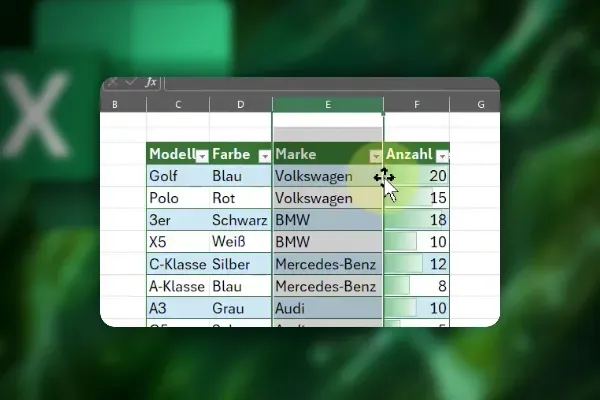
Rozwiązywanie problemów z kalkulatorem w Excelu - unikaj frustracji
Podczas tworzenia kalkulatora w Excelu użytkownicy mogą napotkać różne problemy, które mogą wpłynąć na jego funkcjonalność. Najczęstsze błędy obejmują niepoprawne formuły, błędne odniesienia do komórek oraz nieodpowiednie formatowanie danych. Na przykład, jeśli formuła odwołuje się do pustej komórki lub do komórki z tekstem zamiast liczbą, może to prowadzić do błędnych wyników. Ważne jest, aby dokładnie sprawdzić wszystkie formuły oraz upewnić się, że dane są w odpowiednim formacie, zanim przystąpimy do dalszych obliczeń.
Aby poprawić wydajność kalkulatora, warto również regularnie analizować jego działanie. Optymalizacja wydajności może obejmować uproszczenie formuł, usunięcie niepotrzebnych danych oraz regularne sprawdzanie, czy wszystkie funkcje działają poprawnie. Warto także korzystać z narzędzi do diagnostyki błędów w Excelu, które mogą pomóc w identyfikacji problemów. Dzięki tym krokom użytkownicy mogą zminimalizować frustracje związane z korzystaniem z kalkulatora i zapewnić jego płynne działanie.
Najczęstsze błędy przy tworzeniu kalkulatora w Excelu
W trakcie budowy kalkulatora w Excelu, użytkownicy często popełniają typowe błędy, które mogą prowadzić do nieprawidłowych wyników. Jednym z najczęstszych problemów jest użycie niewłaściwych formuł, które nie odpowiadają potrzebom kalkulatora. Na przykład, nieprawidłowe odniesienia do komórek mogą skutkować błędnymi obliczeniami. Kolejnym błędem jest zbyt skomplikowane formatowanie, które może utrudniać analizę danych. Aby uniknąć tych problemów, warto regularnie przeglądać formuły i upewnić się, że wszystkie odwołania do komórek są poprawne.
Jak poprawić wydajność kalkulatora w Excelu
Aby zwiększyć wydajność kalkulatora w Excelu, istnieje kilka sprawdzonych strategii. Optymalizacja formuł jest kluczowa; warto zastanowić się nad uproszczeniem złożonych formuł lub ich podzieleniem na mniejsze, bardziej zrozumiałe części. Dodatkowo, usunięcie nieużywanych danych i komórek może przyspieszyć działanie kalkulatora. Regularne aktualizowanie i weryfikowanie danych także pomoże w utrzymaniu wysokiej wydajności, co przekłada się na lepsze doświadczenia użytkowników.
- Sprawdzaj poprawność formuł i odniesień do komórek.
- Uprość złożone formuły, aby poprawić ich czytelność i wydajność.
- Regularnie aktualizuj dane i usuwaj nieużywane komórki.
Jak zintegrować kalkulator Excel z innymi narzędziami i aplikacjami
Integracja kalkulatora Excel z innymi narzędziami i aplikacjami może znacznie zwiększyć jego funkcjonalność i efektywność. Wykorzystanie API oraz automatyzacji pozwala na synchronizację danych między Excel a różnymi platformami, takimi jak systemy CRM, ERP czy aplikacje do zarządzania projektami. Na przykład, można skonfigurować kalkulator do automatycznego pobierania danych sprzedażowych z systemu CRM, co pozwoli na bieżąco aktualizowane analizy wydajności sprzedaży bez potrzeby ręcznego wprowadzania danych.
Dodatkowo, zastosowanie narzędzi takich jak Power Query i Power Pivot w Excelu umożliwia zaawansowane analizy danych oraz tworzenie bardziej złożonych modeli kalkulacyjnych. Te techniki pozwalają na przetwarzanie dużych zbiorów danych i ich wizualizację w formie interaktywnych raportów, co może być szczególnie przydatne w kontekście podejmowania decyzji biznesowych. Warto więc rozważyć te opcje, aby maksymalnie wykorzystać potencjał swojego kalkulatora w Excelu i dostosować go do szybko zmieniających się potrzeb rynku.